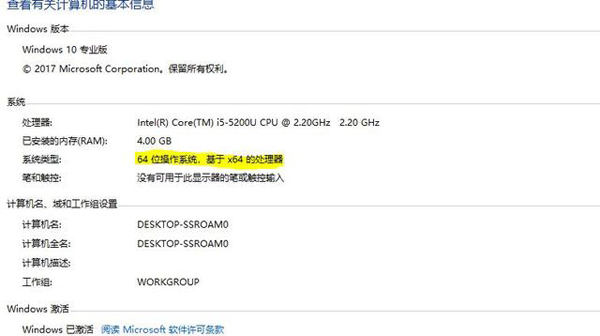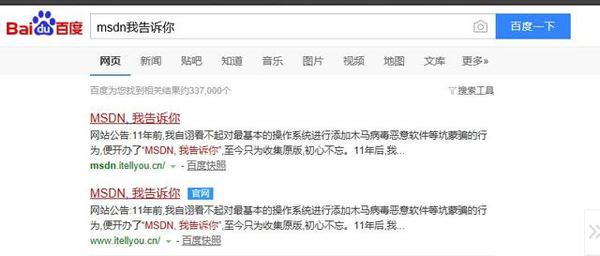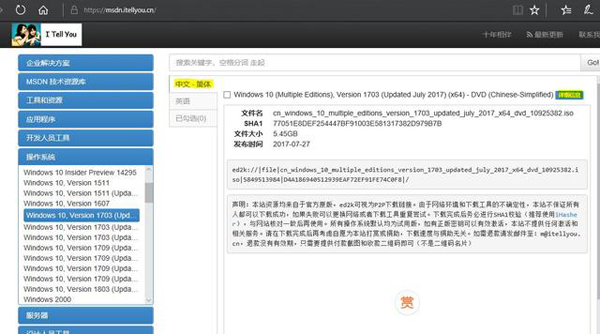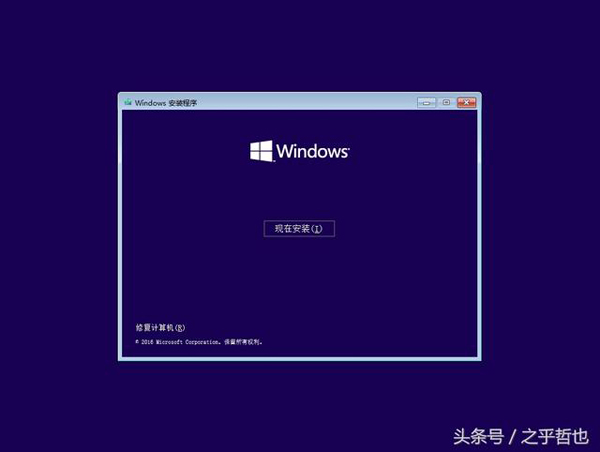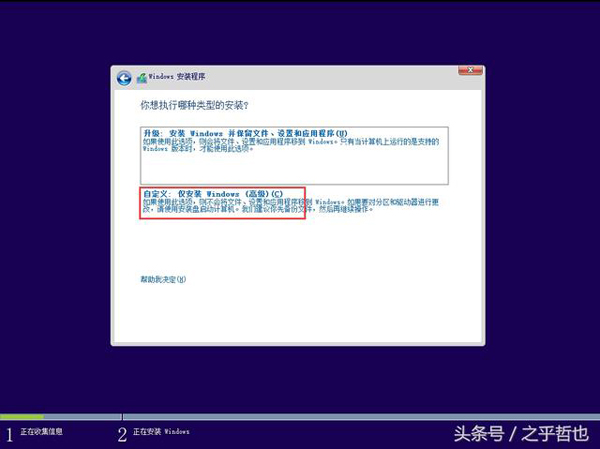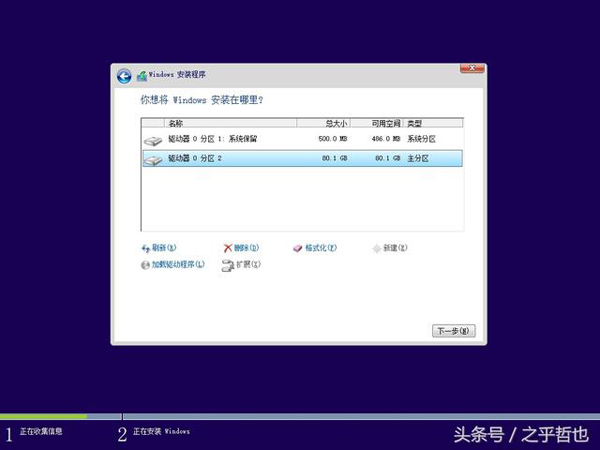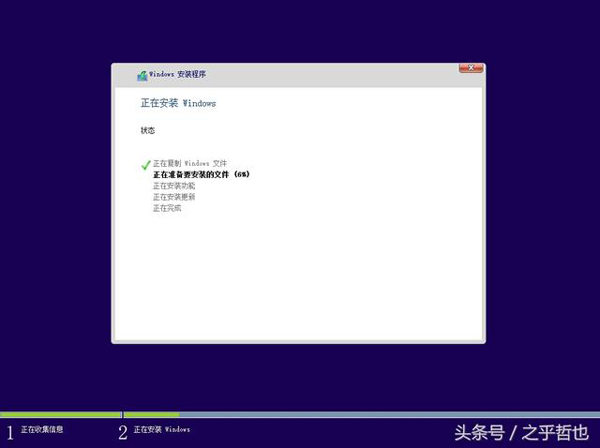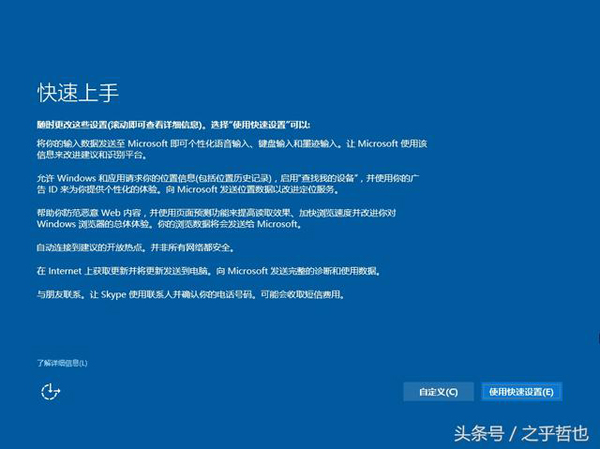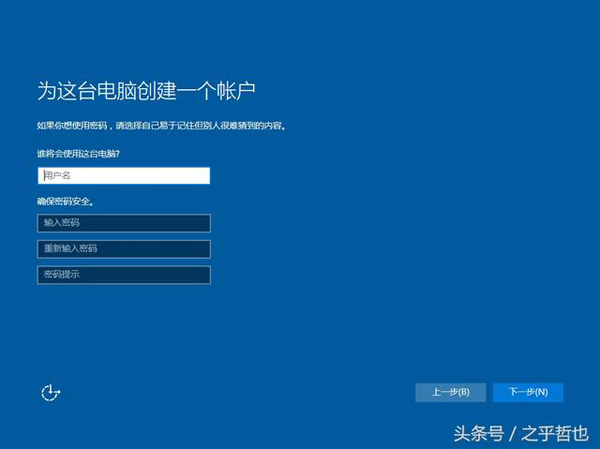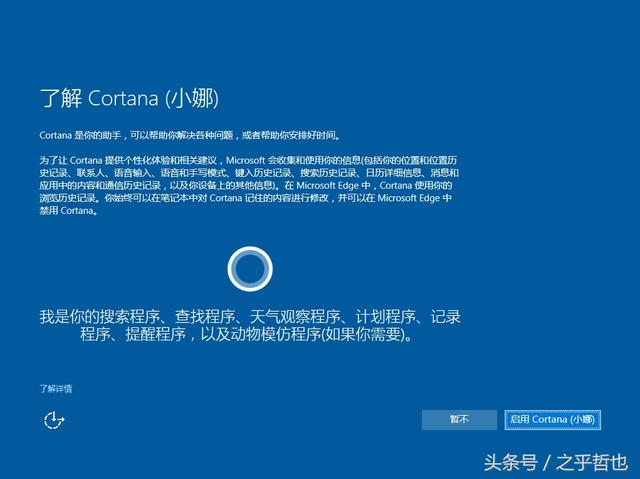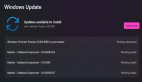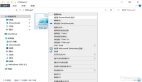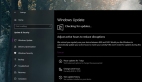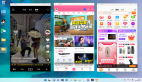安裝純凈版的前提:
1.Windows原版系統鏡像,可以是Windows7,Windows8,Windows10.
2.如果是U盤安裝,一定要選擇一款不帶插件的U盤啟動盤制作工具,建議大家選擇U盤啟動盤制作工具的早期版本,這些版本一般都很干凈。
3.系統安裝后,從官方下載應用軟件安裝,就算官方下載,安裝時也要小心翼翼,認真勾選!有時候官方軟件也信不過。
4.Windows系統激活軟件,最好到網上找序列號,或者某寶購買序列號,激活軟件十有八九帶有病毒。
查看自己的電腦版本
如上圖,右鍵我的電腦--屬性,查看系統類型。

如上圖:64位操作系統,我們在下載時就要選擇64位的,一般系統鏡像后面帶有“X64”這樣的標注。
32位操作系統就要下載32位的,我們在下載時就要選擇32位的,一般系統鏡像后面帶有“X86”這樣的標注。
下載Windows官方系統鏡像
去哪里下載Windows官方系統呢?除了微軟官方網站,網上搜索到的,一般都是安裝了一些看不到的軟件,所以還是不安全。
我們百度搜索“MSDN,我告訴你”這個網站,里面有Windows系統所有的官方系統,雖不是微軟官方網站,但下載地址全部來自官方,保證100%純凈。
如上圖,打開網站后,以此點擊“操作系統”,選擇需要安裝的Windows版本,在右邊選擇“中文簡體”,點擊“詳細信息”,就會出線現下載地址,然后復制網址到下載軟件下載。
到此,我們就擁有了一款非常純凈的Windows系統鏡像,下來需要做的就是安裝系統。
安裝分兩種情況:
1.如果電腦不能開機,就需要用U盤安裝,如何用U盤安裝,比較復雜,我上次寫過這樣的教程,大家可以看看我的文章。
2.如果電腦能開機,請將下載的Windows系統放在C盤以外的分區,然后進行安裝。
我們以電腦開機后安裝為例:
Windows系統安裝過程
打開Windows系統安裝程序,稍等顯示如上圖界面,點擊選擇下一步。
如上圖,選擇“現在安裝”,會彈出“許可協議”,選擇“我接受許可條款”,然后點擊下一步。
如上圖,鼠標左鍵選擇“自定義,僅安裝Windows”。
如上圖,會顯示電腦所有的硬盤分區,一定要仔細選擇,不要隨便選擇第一個。一般第一項都會有硬盤的系統保留分區,選擇硬盤分區比較大的第一個分區。然后點擊下面的“格式化”,格式化原來的C盤。強烈建議格式化,這樣做出來的系統非常干凈,然后點擊下一步。
如上圖,電腦開始安裝Windows系統,請耐心等待。
如上圖,Windows安裝完成后,會自動重啟,然后進入設置界面,我們選擇上圖種的“自定義”。
然后會出線一些列的設置頁面,一般都保留默認,一直點擊下一步,直到上圖所示的用戶賬戶界面。然后輸入一個電腦的用戶名,如果不想給這臺電腦設置密碼,密碼框就不要填,然后點擊下一步。
下一步后,會顯示微軟小娜界面,我們選擇“暫不”按鈕,因為這個功能對于我們來說,基本沒什么用,還會拖慢電腦的運行速度。
如上圖所示,經典的Windows10桌面就出來了,到這一步,Windows純凈版系統就算安裝完成了。剩下的事情就是激活系統的問題了,如果你以前的電腦系統是正版激活,現在就無需激活,聯網后會自動激活系統。
如果需要激活系統,為了保證系統的純凈,最好還是去用激活序列號來進行Windows的激活,如果用激活軟件的話,不太安全。另外大家在安裝電腦軟件的話,最好還是去官方網站下載安裝,還是那句話,安裝的時候小心勾選。